Revisione e tutorial del modulo di contatto rapido e sicuro - Plugin WordPress gratuito
Pubblicato: 2017-07-26Fast Secure Contact Form è un plug-in di moduli WordPress gratuito. Con questo plugin gratuito, puoi aggiungere più moduli al tuo sito WordPress. Puoi creare moduli personalizzabili perché ti consente di aggiungere, riordinare o rimuovere tutti i campi.
Questo è un plug-in gratuito di vCita, un'app aziendale all-in-one gratuita per gestire tutti i tuoi clienti, prendere appunti, contrassegnare per il follow-up e rispondere alle richieste dei clienti mentre sei in movimento.
Le funzionalità di gestione del calendario di vCits ti consentono di gestire la pianificazione aziendale, gli appuntamenti e gli eventi, il tutto in sincronia con il calendario esistente.
La funzionalità di fatturazione e fatturazione ti consente di creare e inviare tramite e-mail fatture con marchio e di tenere traccia delle entrate aziendali con una dashboard centralizzata. Visualizza tutte le funzionalità di vCita
Il modulo di contatto consentirà all'utente di inviare e-mail all'amministratore di un sito. In questo articolo imparerai come creare, personalizzare e aggiungere moduli di contatto al tuo sito utilizzando questo plugin gratuito.
Come installare Fast Secure Contact Form Plugin
Esistono due modi per installare il plug-in, puoi installarlo direttamente dalla dashboard di WordPress oppure puoi caricare un file manualmente. Accedi alla dashboard di WordPress e vai su Plugins > Add New e cerca Fast Secure Contact Form . Installa e attiva il primo plugin dall'elenco.
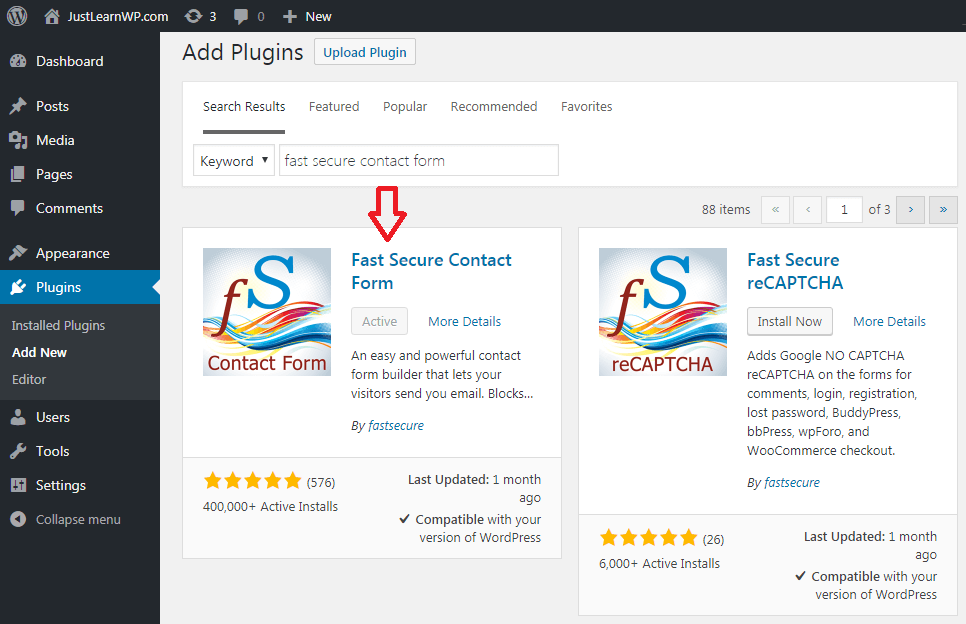
Una volta installato e attivato il plug-in, puoi andare su Impostazioni > Modulo di contatto FS o visitare Plugin > Pagina installata per visualizzare tutti i plug-in installati. Fare clic sul collegamento Impostazioni per visualizzare tutte le impostazioni del plug-in Fast Secure Contact Form.
Aggiunta di un nuovo modulo di contatto
Nello screenshot qui sotto, puoi vedere le impostazioni di base dal plug-in Fast Secure Contact Form.
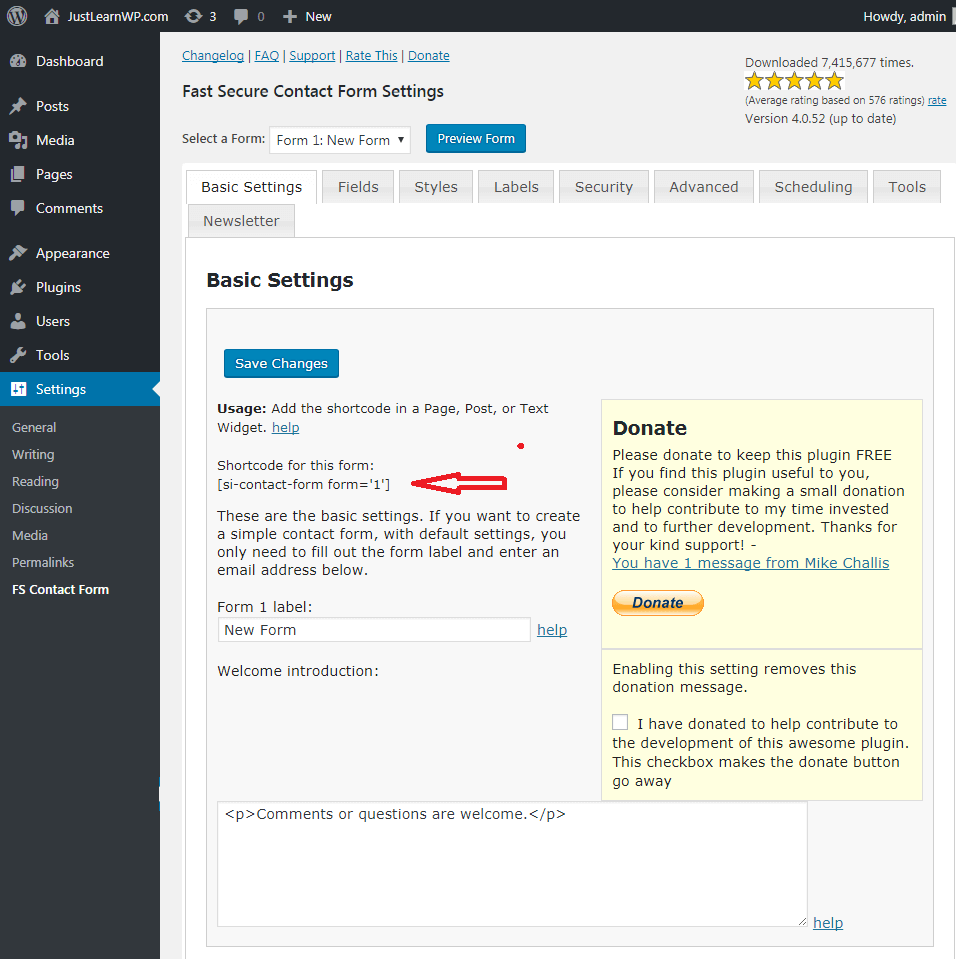
Sotto Seleziona un Dal menu a discesa, vedrai tre opzioni.
- Modulo 1 – Nuovo modulo
- Modulo 2 – Nuovo modulo
- Aggiungi un nuovo modulo
Puoi fare clic sul pulsante blu di anteprima per vedere l'anteprima dal vivo del tuo modulo. Sotto le impostazioni di base, puoi trovare uno shortcode [si-contact-form form='1'] , che puoi incollare in qualsiasi post, pagina o area widget, dove desideri che appaia il tuo modulo.
È prassi comune creare una nuova pagina dedicata per i contatti. Vai a Pagine > Aggiungi nuovo per creare una nuova pagina. Aggiungi un titolo per la tua pagina come Contattaci e seleziona la scheda di testo. Non utilizzare l'editor visivo per incollare lo shortcode.
Ora aggiungi il seguente shortcode [si-contact-form form='1'] nell'area di testo. Salva le modifiche. Fai clic sul pulsante di anteprima per vedere come appare il tuo modulo di contatto sul front-end. Se sei soddisfatto delle impostazioni, fai clic sul pulsante Pubblica.
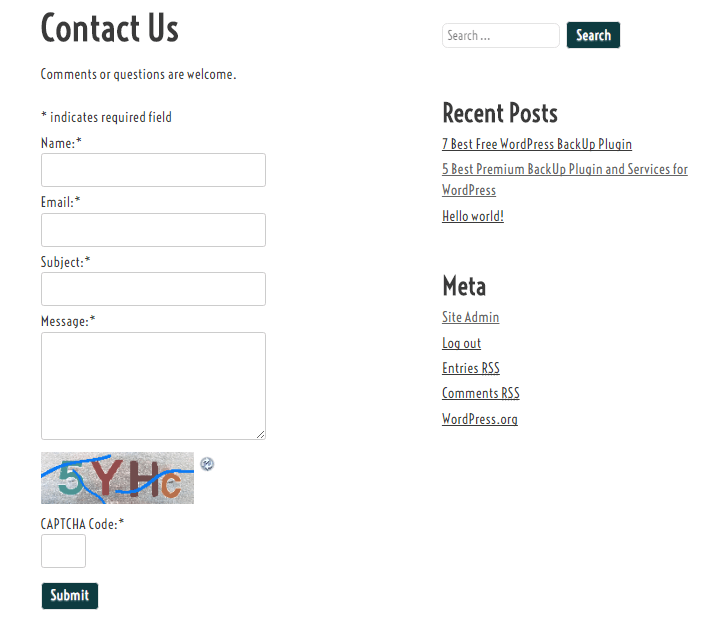
Nello screenshot sopra, puoi vedere l'anteprima del modulo generato con il plug-in Fast Secure Contact Form. Il modulo di base è molto semplice e ha tutti i campi necessari, necessari per un modulo di contatto di base.
- Nome
- Materia
- Messaggio
- Captcha
Una volta che il tuo modulo è attivo, è il momento di assicurarti che il tuo modulo di contatto funzioni correttamente, in modo che i tuoi visitatori possano inviarti messaggi senza dover affrontare alcun problema.
Tipi di campi per creare moduli avanzati
Alcuni plugin di contatto WordPress gratuiti non ti consentono di creare moduli avanzati, solo i campi di base sono disponibili per la versione gratuita ma il plugin Fast Secure Contact ha tutti i campi necessari per creare moduli utili.
Fare clic sulla scheda Campi per aggiungere o rimuovere qualsiasi campo dal modulo. La versione attuale ha 16 tipi di campi.
- Testo
- Area di testo
- Casella di controllo e Casella di controllo multiple
- Radio
- Seleziona e seleziona multiplo
- Allegato
- Dati e tempo
- URL
- Parola d'ordine
- Nascosto
- Fieldset (casella aperta) e Fieldset (casella chiusa)
Una volta che il modulo è completo e hai pubblicato la pagina del modulo di contatto, visita la pagina del modulo di contatto e invia un messaggio di prova a te stesso. L'ultima versione 4.0.52 di Fast Secure Contact Form ha funzionato correttamente sul nostro sito demo. Sono riuscito a ricevere il messaggio di prova.
Impostazioni e-mail e risoluzione dei problemi
Risoluzione dei problemi : invia un'e-mail di prova
Nella pagina Impostazioni modulo di contatto Fast Secure, fare clic sulla scheda Strumenti per visualizzare le impostazioni di backup e di prova dell'e-mail.
La prima sezione ha un'opzione Invia un'e-mail di prova. Se non ricevi l'e-mail dal modulo, prova questo test perché può visualizzare informazioni sulla risoluzione dei problemi.
Nella sezione Strumenti e backup, troverai le seguenti impostazioni.
- Invia un'e-mail di prova
- Copia impostazioni
- Impostazioni di backup
- Ripristina impostazioni
- Ripristina ed elimina
impostazioni dell 'email
Nella scheda Impostazioni di base, puoi vedere tutte le impostazioni e-mail. Per impostazione predefinita, Fast Secure Contact Form invia tutti i messaggi e-mail all'indirizzo e-mail dell'amministratore, ma se desideri modificare o aggiungere un altro indirizzo e-mail, puoi aggiungere qui.

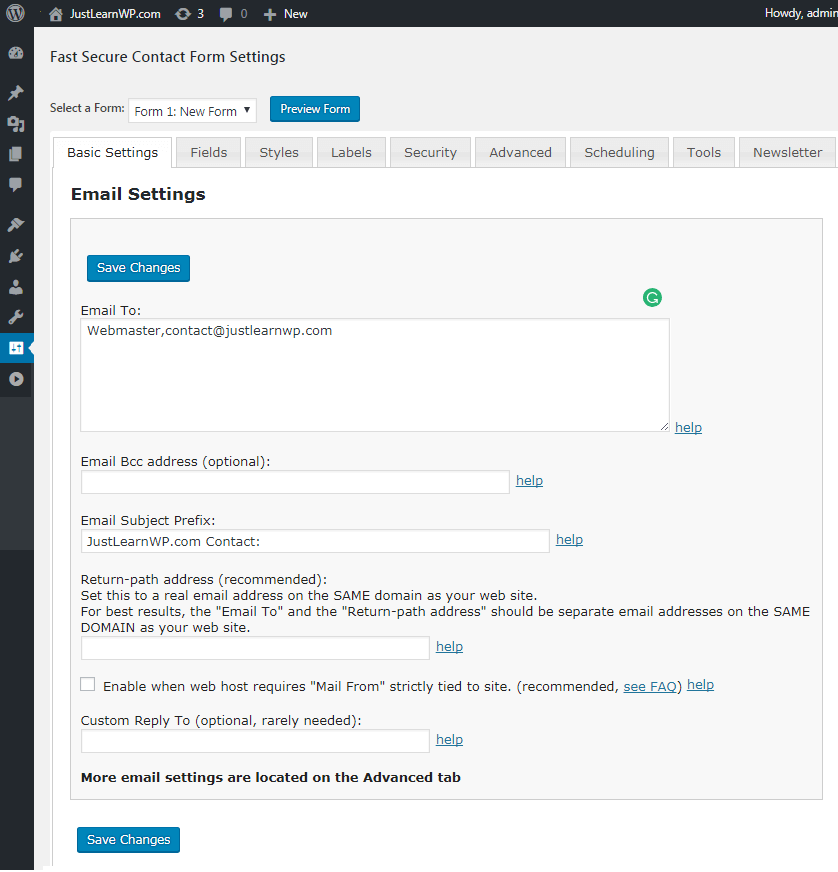
L'opzione E-mail BCC ti consente di ricevere messaggi Ccn (Blind Carbon Copy). Puoi inviare a più o singoli, entrambi i metodi sono accettabili. Sotto l'oggetto dell'e-mail, puoi aggiungere un oggetto personalizzato.
Le impostazioni e-mail avanzate hanno le seguenti opzioni.
- Impostazioni e-mail di conferma
- Impostazioni di reindirizzamento
- Impostazioni avanzate del modulo
- Impostazioni e-mail avanzate
- Impostazioni di invio remoto silenzioso
Email di conferma : se desideri che il modulo invii automaticamente un messaggio di posta elettronica di conferma all'utente che ha inviato il modulo, seleziona semplicemente la casella di controllo Abilita messaggio di posta elettronica di conferma .
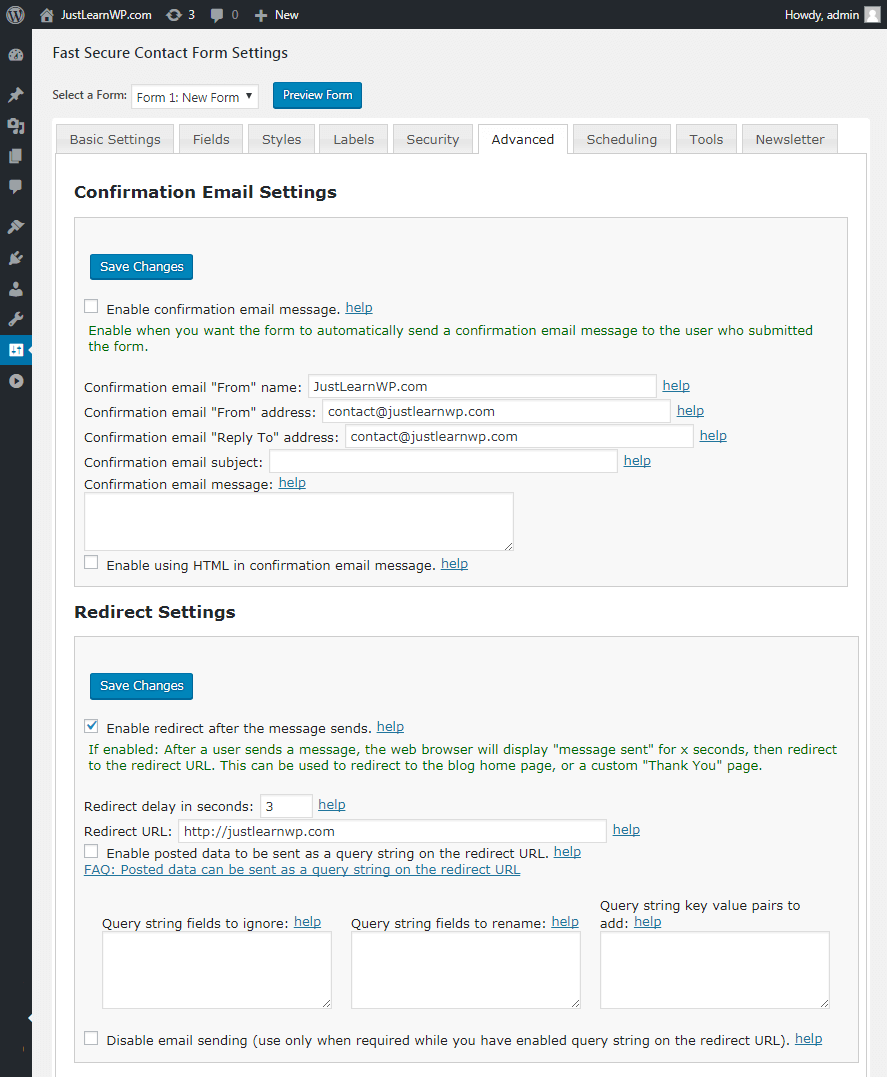
Se le impostazioni di reindirizzamento sono abilitate : dopo che un utente ha inviato un messaggio, il browser web visualizzerà "messaggio inviato" per x secondi, quindi reindirizzerà all'URL di reindirizzamento. Questo può essere utilizzato per reindirizzare alla home page del blog o a una pagina di ringraziamento personalizzata.
Le impostazioni di Conformazione e Reindirizzamento sono utili ma non è necessario modificare la maggior parte delle altre impostazioni qui.
CAPTCHA e prevenzione dello spam
Nella scheda sicurezza, abbiamo le seguenti 3 impostazioni.
- Impostazioni CAPTCHA : Image Captcha limita lo spam richiedendo che l'utente superi un test Secure Image CAPTCHA prima di pubblicare. Puoi anche abilitare Google reCAPTCHA V2.
- Impostazioni di Akismet : Akismet è un plugin per la prevenzione dello spam molto popolare. Se hai installato e attivato questo plugin, il modulo verrà controllato con Akismet per prevenire lo spam.
- Impostazioni di protezione del dominio : aiuta a prevenire la pubblicazione automatica di bot spam da moduli fuori sede.
Stili personalizzati per i moduli In Impostazioni stile, puoi aggiungere/modificare tutti gli stili CSS per i tuoi moduli. Hai la possibilità di utilizzare il foglio di stile interno o esterno.
Prenotazione appuntamenti e pianificazione online di vCita
Puoi anche lasciare che il tuo cliente prenoti appuntamenti e richieda servizi online. è molto semplice e facile migliorare il tuo modulo di contatto con la pianificazione online. Basta visitare la scheda Pianificazione e fare clic sul collegamento Impostazioni pulsante di pianificazione. Verrai reindirizzato a vCita DashBoard.
Non dimenticare di selezionare la casella di controllo Aggiungi un pulsante di pianificazione al modulo. Una volta selezionato, il pulsante "Pianifica un appuntamento" verrà aggiunto accanto al modulo di contatto.
Altri plugin per WordPress di vCita
I plugin di WordPress di vCita ti aiuteranno a creare siti web che si distinguono dalla concorrenza, costruendo una presenza online più forte, catturando più contatti e offrendo un servizio straordinario.
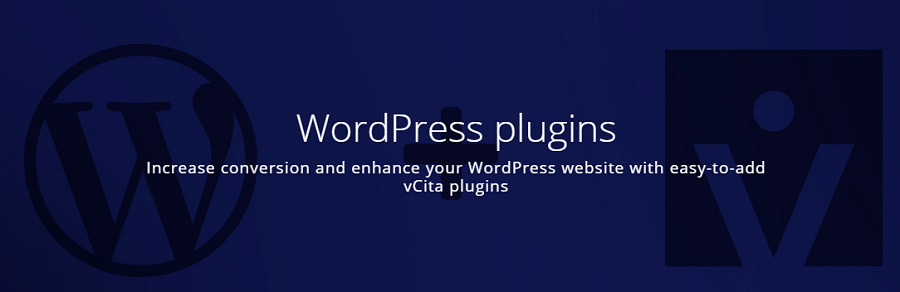
I plug-in vCita WordPress ti consentono di aggiungere facilmente strumenti avanzati come la pianificazione online, i pagamenti online, i moduli di contatto, la condivisione di file e altro ancora.
Sono disponibili i seguenti plugin.
Prenotazione di un appuntamento : aggiungi un pulsante di pianificazione o visualizza un calendario e offri servizi, tariffe, posizioni e membri del personale e consenti ai tuoi clienti di pianificare una telefonata, un appuntamento o un servizio direttamente dal tuo sito web.
Generatore di moduli di contatto HTML gratuito: un generatore di moduli trascina e rilascia facile da usare che ti consente di creare moduli personalizzati e aggiungerli a qualsiasi pagina del tuo sito web.
CRM e gestione dei contatti : il plug-in vCita WordPress CRM invia ogni richiesta del cliente a un repository online di contatti, aiutandoti a gestire la tua base di clienti e il follow-up con i clienti acquisiti tramite il tuo sito Web WordPress.
Moduli di pagamento online : accetta pagamenti con carta di credito sul tuo sito Web WordPress. Ricevi pagamenti più velocemente tramite un pulsante "paga ora" o un modulo di pagamento.
Call-to-action per l'acquisizione di lead: acquisisci più lead e avvisa i visitatori di nuovi messaggi, appuntamenti imminenti o fatture in sospeso.
Scarica plugin gratuiti per WordPress di vCita
Parole finali
Abbiamo utilizzato l'ultima versione di questo plug-in per moduli WordPress ed è un plug-in molto semplice e facile da usare con tutte le funzionalità necessarie per creare moduli utili per il tuo blog personale o lato client.
Tutti i tipi di campo necessari sono disponibili in questo plugin gratuito. E non è necessario conoscere HTML o CSS per utilizzare questo plugin. I moduli predefiniti hanno un bell'aspetto, ma gli utenti avanzati possono personalizzare gli stili dei moduli.
